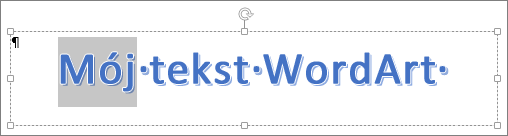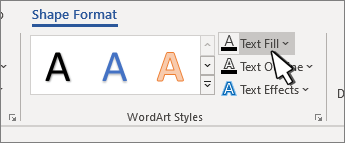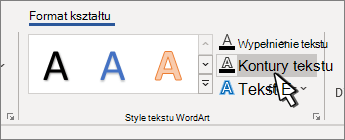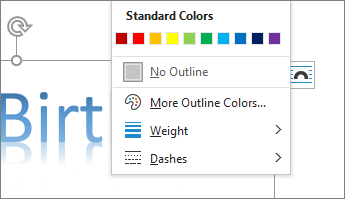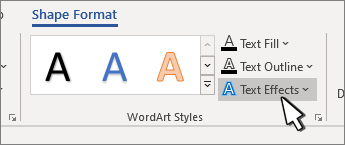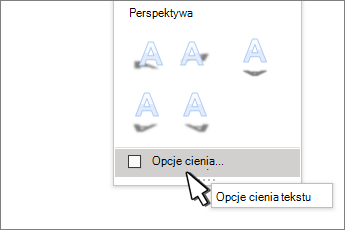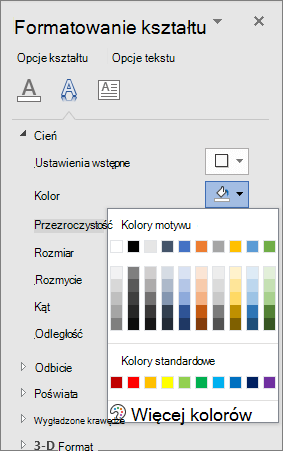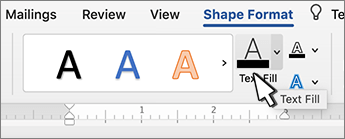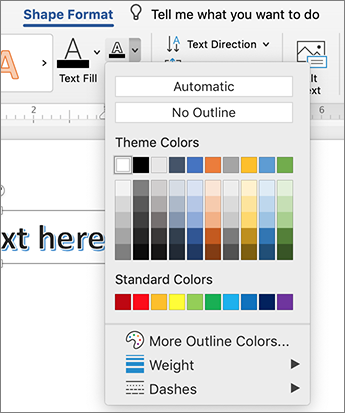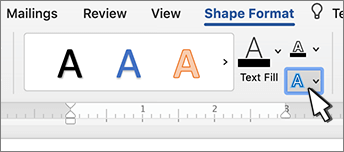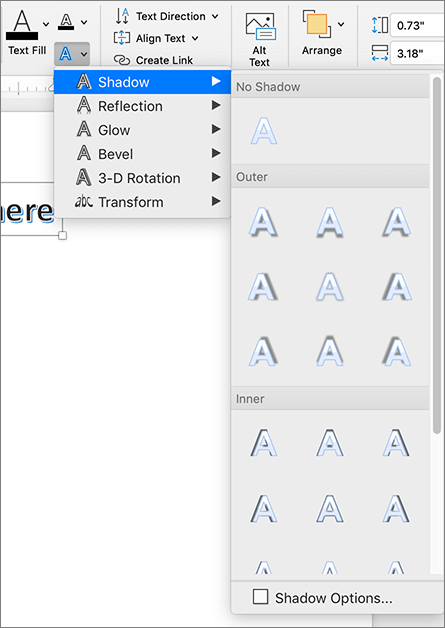Zmienianie koloru wewnętrznego liter tekstu WordArt
-
Zaznacz tekst WordArt, który chcesz wypełnić kolorem.
-
Przejdź do obszaru Formatowanie kształtu lub Formatowanie w obszarze Narzędzia do rysowania, wybierz pozycję Wypełnienie tekstu i wybierz odpowiedni kolor.
Porada: Zmieniając kolor, możesz sprawić, aby obiekt WordArt był bardziej widoczny (przezroczysty). Wybierz pozycję Gradient , a następnie wybierz odpowiednią odmianę.
Zmienianie koloru konturu
-
Zaznacz tekst WordArt, który chcesz zmienić.
-
Przejdź do obszaru Formatowanie kształtu lub Formatowanie w obszarze Narzędzia do rysowania, wybierz pozycję Kontury tekstu i wybierz kolor konturu.
-
Aby zmienić szerokość lub styl konturu, wybierz pozycję Grubość lub Kreski i zaktualizuj.
Porada: Możesz również zmienić kolor obramowania pola zawierającego obiekt WordArt.
Zmienianie koloru cienia
-
Zaznacz tekst WordArt, który chcesz zmienić.
Przejdź do obszaru Formatowanie kształtu lub Formatowanie w obszarze Narzędzia do rysowania i wybierz pozycję Efekty tekstowe.
-
Wybierz pozycję Cień >Opcje cienia.
-
Wybierz pozycję Kolor i wybierz kolor cienia.
Zmienianie koloru wewnętrznego liter tekstu WordArt
-
Zaznacz tekst WordArt, który chcesz wypełnić kolorem.
-
Przejdź do Formatowanie kształtu > Wypełnienie tekstui wybierz odpowiedni kolor.
Porada: Zmieniając kolor, możesz sprawić, aby obiekt WordArt był bardziej widoczny (przezroczysty). Wybierz pozycję Gradient , a następnie wybierz odpowiednią odmianę.
Zmienianie koloru konturu
-
Zaznacz tekst WordArt, który chcesz zmienić.
-
Przejdź do pozycji Format kształtu > Kontury tekstu i wybierz kolor konturu.
-
Aby zmienić szerokość lub styl konturu, wybierz pozycję Grubość lub Kreski i zaktualizuj.
Porada: Możesz również zmienić kolor obramowania pola zawierającego obiekt WordArt.
Zmienianie koloru cienia
-
Zaznacz tekst WordArt, który chcesz zmienić.
Przejdź do pozycji Formatowanie kształtu > efekty tekstowe.
-
Wybierz pozycję Cień >Opcje cienia.
-
Wybierz pozycję Kolor i wybierz kolor cienia.